この記事では、Sage Intacct と Microsoft Entra ID を統合する方法について説明します。 Sage Intacct と Microsoft Entra ID を統合すると、次のことができます。
- Sage Intacct にアクセスできるユーザーを Microsoft Entra ID で制御する。
- ユーザーが自分の Microsoft Entra アカウントを使用して Sage Intacct に自動的にサインインできるように設定できます。
- 1 つの中央の場所でアカウントを管理します。
[前提条件]
この記事で説明するシナリオでは、次の前提条件が既にあることを前提としています。
- アクティブなサブスクリプションを持つ Microsoft Entra ユーザー アカウント。 まだアカウントがない場合は、無料でアカウントを作成することができます。
- 次のいずれかのロール:
- Sage Intacct でのシングル サインオン (SSO) が有効なサブスクリプション。
シナリオの説明
この記事では、テスト環境で Microsoft Entra SSO を構成してテストします。
- Sage Intacct では、IDP Initiated SSO がサポートされます。
注
このアプリケーションの識別子は固定文字列値であるため、1 つのテナントで構成できるインスタンスは 1 つだけです。
ギャラリーからの Sage Intacct の追加
Microsoft Entra ID への Sage Intacct の統合を構成するには、ギャラリーから管理対象 SaaS アプリの一覧に Sage Intacct を追加する必要があります。
- クラウド アプリケーション管理者以上として Microsoft Entra 管理センターにサインインします。
- Entra ID>のEnterprise apps>に移動し、新しいアプリケーションを選択します。
- [ギャラリーから追加する] セクションで、検索ボックスに「Sage Intacct」と入力します。
- 結果パネルから [Sage Intacct] を選択し、アプリを追加します。 お使いのテナントにアプリが追加されるのを数秒待機します。
または、 エンタープライズ アプリ構成ウィザードを使用することもできます。 このウィザードでは、テナントにアプリケーションを追加したり、ユーザー/グループをアプリに追加したり、ロールを割り当てたり、SSO 構成を確認したりできます。 Microsoft 365 ウィザードの詳細をご覧ください。
Sage Intacct 用に Microsoft Entra SSO を構成してテストする
B.Simon というテスト ユーザーを使用して、Sage Intacct に対する Microsoft Entra SSO を構成してテストします。 SSO が機能するためには、Microsoft Entra ユーザーと Sage Intacct の関連ユーザーとの間にリンク関係を確立する必要があります。
Microsoft Entra SSO を Sage Intacct と一緒に構成してテストするには、次の手順を実行します:
-
Microsoft Entra SSO を構成する - ユーザーがこの機能を使用できるようにします。
- Microsoft Entra テスト ユーザーを割り当てる - B.Simon が Microsoft Entra シングル サインオンを使用できるようにします。
- Microsoft Entra テスト ユーザーの作成 - B.Simon で Microsoft Entra のシングル サインオンをテストします。
-
Sage Intacct の SSO の構成 - アプリケーション側でシングル サインオン設定を構成します。
- Intacct で個々のユーザーを設定 - Sage IntacctでB.Simonに対応するユーザーを設定し、そのユーザーをMicrosoft Entra のユーザー表現にリンクします。
- SSO のテスト - 構成が機能するかどうかを確認します。
Microsoft Entra SSO の構成
Microsoft Entra SSO を有効にするには、次の手順に従います。
クラウド アプリケーション管理者以上として Microsoft Entra 管理センターにサインインします。
Entra ID>Enterprise apps>Sage Intacct アプリケーション統合ページに移動し、[管理] セクションを見つけて、[シングル サインオン] を選択します。
[シングル サインオン方式の選択] ページで、 [SAML] を選択します。
[SAML によるシングル サインオンのセットアップ] ページで、 [基本的な SAML 構成] の鉛筆アイコンを選択して設定を編集します。

[基本的な SAML 構成] セクションで、次の手順を実行します。
A. [識別子 (エンティティ ID)] テキスト ボックスに、Sage Intacct の会社の一意の識別子 (例:
https://saml.intacct.com) を入力します。b。 [応答 URL] テキスト ボックスに、次の URL を追加します。
応答 URL https://www.intacct.com/ia/acct/sso_response.phtml(既定値として選択します)。https://www-p01.intacct.com/ia/acct/sso_response.phtmlhttps://www-p02.intacct.com/ia/acct/sso_response.phtmlhttps://www-p03.intacct.com/ia/acct/sso_response.phtmlhttps://www-p04.intacct.com/ia/acct/sso_response.phtmlhttps://www-p05.intacct.com/ia/acct/sso_response.phtmlhttps://www-p06.intacct.com/ia/acct/sso_response.phtmlSage Intacct アプリケーションは、特定の形式の SAML アサーションを使用するため、カスタム属性のマッピングを SAML トークンの属性 の構成に追加する必要があります。 次のスクリーンショットは、既定の属性の一覧を示しています。 [編集] アイコンを選択して、[ユーザー属性] ダイアログを開きます。
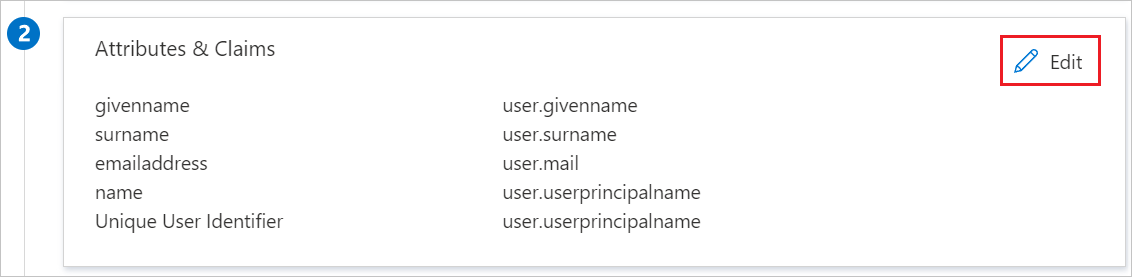
[ 属性と要求 ] ダイアログで、次の手順を実行します。
A. 一意のユーザー識別子 (名前 ID) を編集し、ソース属性を user.mail に設定し、名前識別子の形式が電子メール アドレスに設定されていることを確認し、[保存] を選択します
b。 [ ...] と [削除] を選択して、既定の [追加の要求] 属性をすべて削除します。
属性名 ソース属性 会社名 Sage Intacct の会社 ID 名前 <User ID>注
<User ID>の値は、Sage Intacct ユーザー ID と同じである必要があります。この ID は、「Intacct での個々のユーザーのセットアップ」に入力します。これについては、この記事の後半で説明します。 通常、これはメール アドレスのプレフィックスです。 この場合は、ソースを変換として設定し、user.mail パラメーターの ExtractMailPrefix() を使用できます。c. [ 新しい要求の追加] を選択して、[ ユーザー要求の管理 ] ダイアログを開きます。
d. [ 名前 ] ボックスに、その行に表示される属性名を入力します。
え 名前空間は空白のままにします。
f. をソースとして属性を選択します。
ジー [ソース属性] の一覧から、その行に表示される属性値を入力または選択します。
h. [OK] を選択します。
一. 保存 を選択します。
両方のカスタム属性を追加するには、手順 c から i を繰り返します。
[ SAML を使用したシングル Sign-On の設定 ] ページの [ SAML 署名証明書 ] セクションで、[ 編集] を選択してダイアログを開きます。 [アクティブな証明書] の横にある [... ] を選択し、[ PEM 証明書のダウンロード ] を選択して証明書をダウンロードし、ローカル ドライブに保存します。
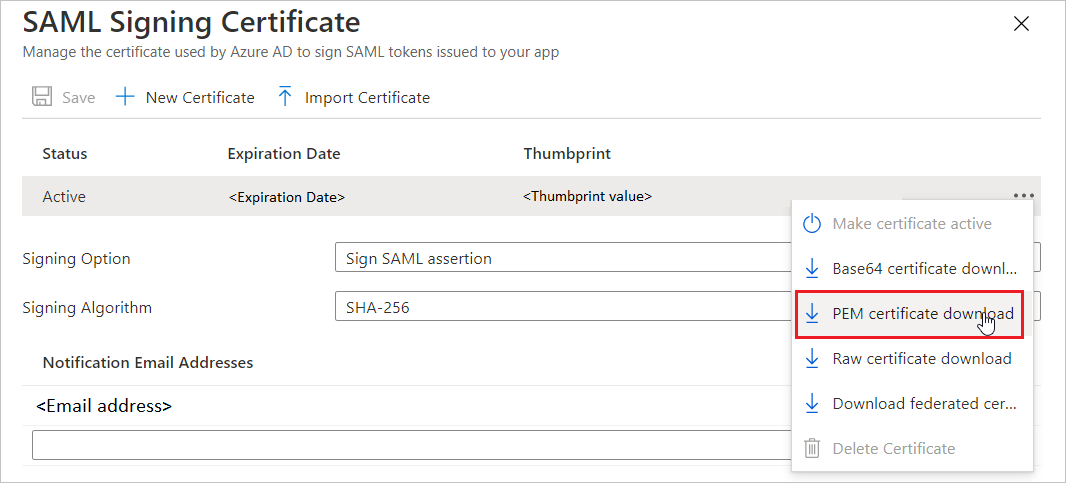
[Sage Intacct のセットアップ] セクションで、Sage Intacct 構成内で使用するログイン URL をコピーします。

Microsoft Entra テスト ユーザーの作成と割り当て
ユーザー アカウントの作成と割り当ての クイックスタートのガイドラインに従って、B.Simon というテスト ユーザー アカウントを作成します。
Sage Intacct SSO の構成
別の Web ブラウザー ウィンドウで、Sage Intacct 企業サイトに管理者としてサインインします。
[会社] に移動し、[セットアップ] タブを選択し、[構成] セクションで [会社] を選択します。

Security タブを選択し、Edit を選択します。
![セキュリティ [セキュリティ] のスクリーンショット](media/intacct-tutorial/security.png)
[シングル サインオン (SSO)] セクションで、次の手順を実行します。

A. [シングル サインオンを有効にする] を選択します。
b。 [ID プロバイダーの種類] として [SAML 2.0] を選択します。
c. [発行者 URL] テキストボックスに、[基本的な SAML 構成] ダイアログで作成した識別子 (エンティティ ID) の値を貼り付けます。
d. [ログイン URL] テキストボックスに [ログイン URL] の値を貼り付けます。
え PEM でエンコードされた証明書をメモ帳で開き、その内容をクリップボードにコピーして、[証明書] ボックスに貼り付けます。
f. [Requested Authentication Context](要求された認証コンテキスト) を [Exact](完全) に設定します。
ジー 保存 を選択します。
Intacct で個々のユーザーを設定する
会社で SSO が有効になっている場合、ユーザーが会社にログインする際に SSO の使用を個別に要求できます。 ユーザーを SSO 用に設定すると、そのユーザーはパスワードを使用して会社に直接ログインできなくなります。 代わりに、そのユーザーはシングルサインオンを使用する必要があり、SSO ID プロバイダーによって許可されたユーザーとして認証されます。 SSO を設定していないユーザーは、基本的なサインイン ページを使用して会社にログインし続けることができます。
ユーザーの SSO を有効にするには、次の手順に従います。
Sage Intacct の会社にサインインします。
[会社] に移動し、[管理者] タブを選択し、[ユーザー] を選択します。
![ユーザー [ユーザー] のスクリーンショット](media/intacct-tutorial/users.png)
目的のユーザーを見つけて、その横にある [編集] を選択します。

[ シングル サインオン ] タブを選択し、 Federated SSO ユーザー ID を入力します。
注
この値は、Azure の [属性と要求] ダイアログにある一意のユーザー識別子にマップされます。
![ユーザー情報 [Federated SSO user id]\(フェデレーション SSO のユーザー ID\) を入力できる [User Information]\(ユーザー情報\) セクションを示すスクリーンショット。](media/intacct-tutorial/user-information.png)
注
Microsoft Entra ユーザー アカウントをプロビジョニングするには、Sage Intacct から提供されているその他の Sage Intacct ユーザー アカウント作成ツールまたは API を使用できます。
SSO のテスト
このセクションでは、次のオプションを使用して Microsoft Entra のシングル サインオン構成をテストします。
[ このアプリケーションをテストする] を選択すると、SSO を設定した Sage Intacct に自動的にサインインします。
Microsoft マイ アプリを使用できます。 マイ アプリで [Sage Intacct] タイルを選択すると、SSO を設定した Sage Intacct に自動的にサインインします。 マイ アプリの詳細については、マイ アプリの概要に関するページを参照してください。
関連コンテンツ
Sage Intacct を構成したら、組織の機密データを流出と侵入からリアルタイムで保護するセッション制御を適用することができます。 セッション制御は条件付きアクセスから拡張されます。 Microsoft Defender for Cloud Appsでセッション制御を適用する方法について説明します。